表格打印怎么铺满a4纸 表格打印怎么设置打印在一张纸上
更新日期:2024-03-21 03:32:41
来源:投稿
手机扫码继续观看

在打印表格中有时会遇到表格四边留有空白,或者有时候会打印出好几张才能打印完全部的表格,那么有时候觉得没什么必要打这么多张,想要让表格能够打印铺满a4纸的话要怎么操作呢?下面小编针对表格打印怎么铺满a4纸,表格打印怎么设置打印在一张纸上给大家带来了具体的操作方法,快来看看吧。

工具/原料
系统版本:windows10系统
品牌型号:华硕Redolbook14
表格打印怎么铺满a4纸
1、点击上方菜单栏【页面布局】。
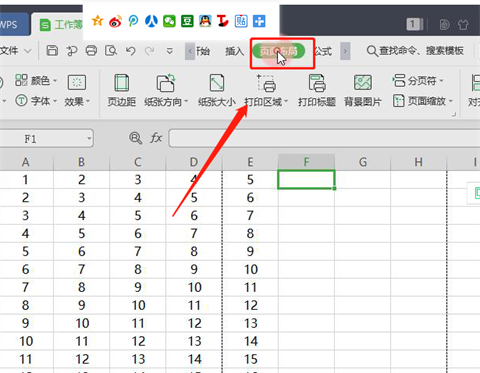
2、点击【纸张大小】。

3、将打印纸张设置为A4纸。
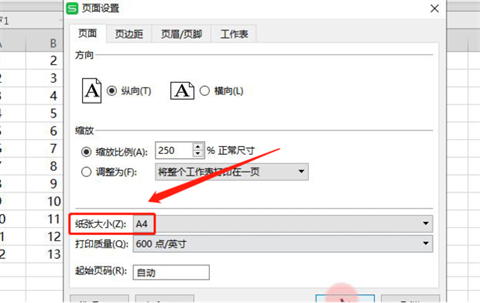
4、点击页边距,将上、下、左、右以及页眉、页脚都设置为0。
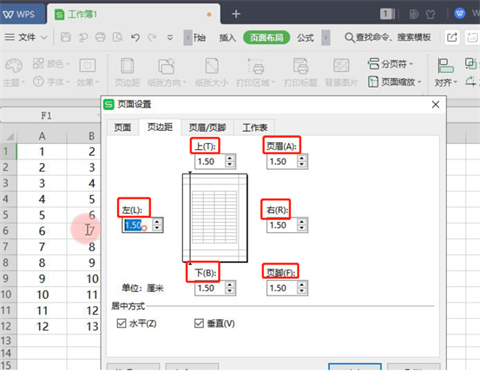
5、点击打印预览,此时可以看到表格铺满整张纸并且不会改变表格原始比例了。
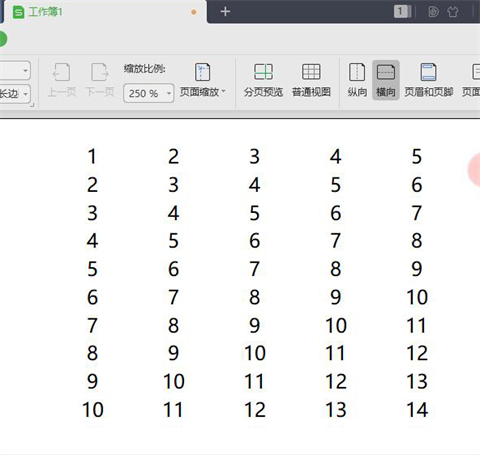
总结:
1、点击上方菜单栏【页面布局】。
2、点击【纸张大小】。
3、将打印纸张设置为A4纸。
4、点击页边距,将上、下、左、右以及页眉、页脚都设置为0。
5、点击打印预览,此时可以看到表格铺满整张纸并且不会改变表格原始比例了。
以上的全部内容就是系统为大家提供的表格打印怎么铺满a4纸的具体操作方法介绍啦~希望对大家有帮助~系统感谢您的阅读!
该文章是否有帮助到您?
常见问题
- monterey12.1正式版无法检测更新详情0次
- zui13更新计划详细介绍0次
- 优麒麟u盘安装详细教程0次
- 优麒麟和银河麒麟区别详细介绍0次
- monterey屏幕镜像使用教程0次
- monterey关闭sip教程0次
- 优麒麟操作系统详细评测0次
- monterey支持多设备互动吗详情0次
- 优麒麟中文设置教程0次
- monterey和bigsur区别详细介绍0次
系统下载排行
周
月
其他人正在下载
更多
安卓下载
更多
手机上观看
![]() 扫码手机上观看
扫码手机上观看
下一个:
U盘重装视频












